DomeCam Mini, akıllı kızılötesi (IR) arka aydınlatmaya ve nesne tanıma işlevine sahip bir IP kameradır. Kullanıcı, arşivlenmiş ve canlı videoları Ajax uygulamalarında görüntüleyebilir. Elde edilen verileri saklamak için bir microSD kart takınız veya kamerayı hard disk takılı bir NVR‘ye bağlayınız.
Kamera, uygun konektörü kullanarak Ethernet üzerinden ağa bağlanır.
Kameranın çeşitli versiyonları mevcuttur:
- DomeCam Mini (5 Mp/2.8 mm);
- DomeCam Mini (5 Mp/4 mm);
- DomeCam Mini (8 Mp/2.8 mm);
- DomeCam Mini (8 Mp/4 mm).
Diğer muhafazalarla farklı kamera versiyonları da mevcuttur. Tüm Ajax kameralarına buradan ulaşabilirsiniz.
İşlevsel unsurlar
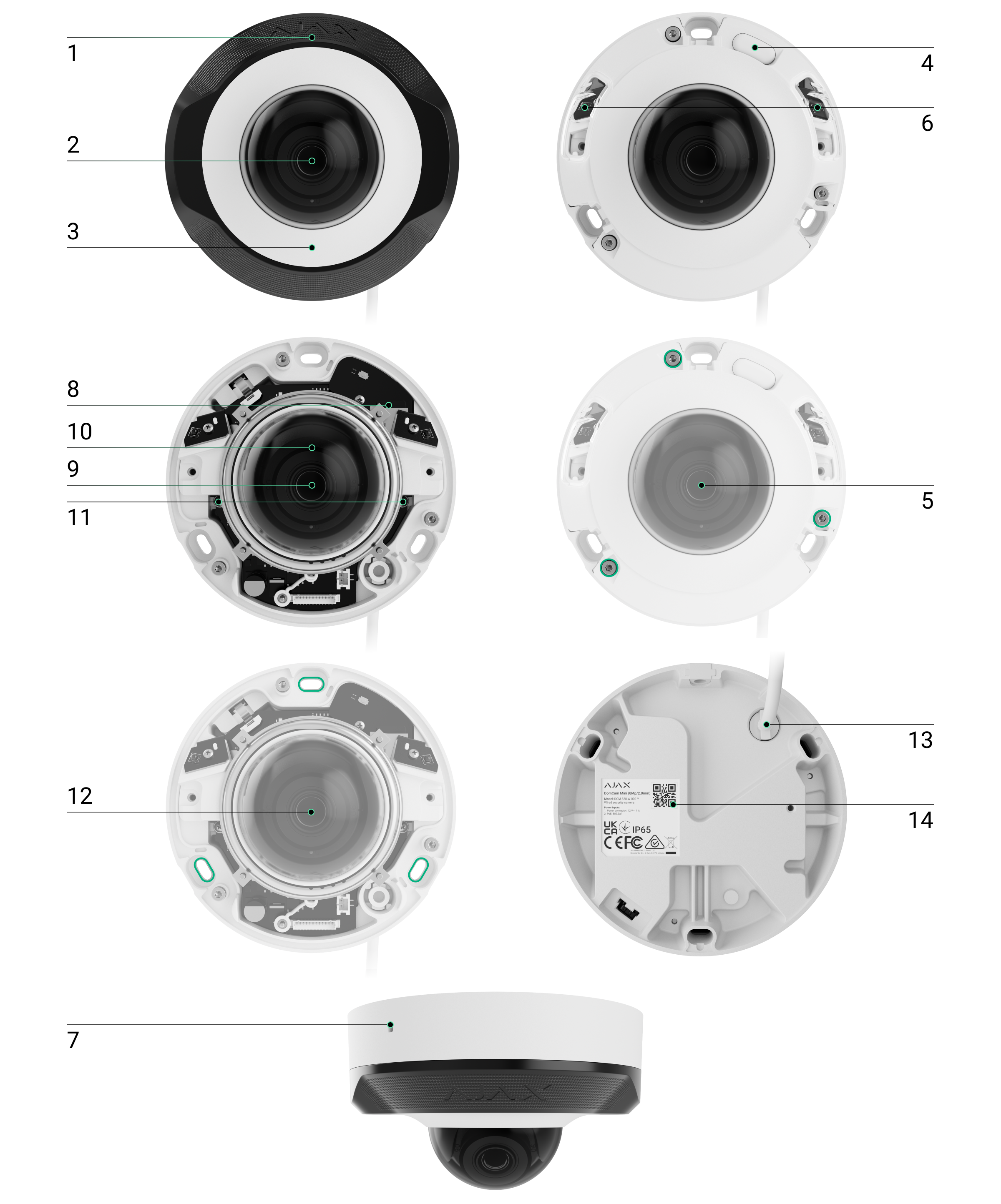
- Çok yönlü lens. Kızılötesi LED’leri kaplar ve ışınları dağıtır.
- Şeffaf koruyucu kapak.
- Kamera muhafazası.
- LED göstergeli sıfırlama düğmesi.
- Kamera kapağını sabitlemek için vidalar. Birlikte verilen alyan anahtar (Ø 2,5 mm) ile sökülebilir.
- Kızılötesi arka aydınlatma. Karanlıkta ve az ışıklı koşullarda video kaydetmek için kullanılır.
- Mikrofon.
- MicroSD kart yuvası.
- Kamera lensi.
- Kamera lens muhafazası.
- Kamera lens muhafazasını sabitlemek için vidalar.
- Kamerayı yüzeye tutturmak için delikler.
- Kablo konektörü.
- Cihaz kimliği bulunan QR kodu. DomeCam Mini’yi bir Ajax sistemine eklemek için kullanılır.
Çalışma prensibi
DomeCam Mini, nesne tanıma için yapay zeka (AI) kullanan bir IP kameradır. Algoritmaları hareket eden nesneleri tanımlayabilir; insanlar, hayvanlar ve araçları birbirinden ayırt edebilir.
Cihaz, düşük ışık koşullarında bile yüksek kaliteli görüntülerin elde edilmesini sağlayan akıllı bir kızılötesi arka aydınlatmaya sahiptir. Kamera, aşırı pozlamayı önlemek için arka ışık yoğunluğunu gerçek zamanlı ve otomatik olarak ayarlar, düşük ışık koşullarında kameraya çok uzak veya çok yakın olan nesnelerin net bir şekilde görülebilmesini sağlar.
DomeCam Mini IP65 koruma sınıfındadır ve bu sayede dış mekanda kuruluma uygundur. Sağlam metal muhafazası sayesinde cihaz sabotajlara karşı korunur.
Bellek kapasitesi 32 GB ile 256 GB’a kadar olan bir microSD kart (kameranın komple setine dahil değildir) takabilirsiniz. Bellek kartı V30 veya daha hızlı olmalıdır. Cihaz ayrıca bellek kartı olmadan veya NVR aracılığıyla çalışabilir.
Video depolama hesaplayıcısını kullanarak, video akışı ayarlarına göre NVR veya kamera için gerekli depolama kapasitesini ve tahmini kayıt süresini hesaplayabilirsiniz.
DomeCam Mini sayesinde şunları yapabilirsiniz:
- Daha ayrıntılı bir görüntü için yakınlaştırma özelliğiyle videoyu gerçek zamanlı olarak izleyebilirsiniz.
- Arşivlenmiş videolara erişebilir, bunları kayıt kronolojisine ve takvime göre inceleyebilirsiniz (bu özellik, kameraya bir microSD bellek kartı takılıysa veya hard diski bulunan bir NVR’ye bağlıysa kullanılabilir).
- Hareket algılama bölgelerini yapılandırabilir ve hassasiyet seviyesini ayarlayabilirsiniz.
- Bağlı tüm kameralardan gelen görüntüleri birleştiren Videowall‘u izleyebilirsiniz.
- Kameraların video oynatıcı menüsünden otomasyon cihazlarının kontrolüne hızlı bir şekilde erişin.
- Güvenlik dedektörü tetiklendiğinde, seçilen kameradan Ajax uygulamasına kısa bir video gönderen video senaryoları oluşturabilirsiniz.
- Arşivden video kayıtlarının gerekli segmentlerini akıllı telefonlara veya bilgisayarlara indirin (bu özellik, kameraya bir microSD bellek kartı takılıysa veya hard diski bulunan bir NVR’ye bağlıysa kullanılabilir).
Aygıt yazılımı 2.309 ve sonrası olan DomeCam Mini’den indirilen video kayıt segmentleri, dışa aktarılan videonun bütünlüğünü doğrulayan Ajax dijital imzası sağlanır. İndirilen video kayıtlarının gerçekliğini doğrulamak için Ajax medya oynatıcısı yazılımını kullanın.
- Cihazı Milestone, Genetec, Axxon ve Digifort gibi video yönetim sistemleriyle (VMS) entegre etmek için ONVIF üzerinden bağlantıyı yapılandırınız.
ONVIF yetkilendirmesi, DomeCam Mini’nin 2.356 veya sonrası aygıt yazılımı sürümü tarafından desteklenmektedir.
Sistemi yapılandırma haklarına sahip bir yönetici veya PRO, ONVIF üzerinden bir bağlantı kurabilir:
- Uygulama sürümü 3.25 veya sonrası olan Ajax Security System.
- Uygulama sürümü 2.25 veya sonrası olan Ajax PRO: Tool for Engineers.
- Uugulama sürümü 4.20 veya sonrası olan Ajax PRO Desktop.
- Uygulama sürümü 4.21 veya sonrası olan Ajax Desktop.
Video senaryoları
Ajax sistemi, alarm doğrulaması için IP kameraları kullanma olanağı sağlar. Video senaryoları sayesinde alarm tetikleyicileri, tesiste kurulu kameralardan alınan videolarla teyit edilebilir.
Kameralar tek bir cihazdan, birden fazla cihazdan veya bağlı tüm cihazlardan gelen alarmlara yanıt verecek şekilde yapılandırılabilir. Kombine dedektörler farklı alarm türlerini kaydedebilir, bu da çok çeşitli alarm türlerine, ister bir tanesine, ister birden fazlasına, ister hepsine karşı verilecek yanıtları yapılandırmanıza olanak tanır.
Sirenleri hareket veya yapay zeka tarafından tanınan belirli bir nesne algılandığında etkinleşecek şekilde de yapılandırabilirsiniz. Video cihazları hareket veya yapay zeka tarafından tanınan belirli bir nesne algıladığında, sistem otomatik olarak bir alarm vermek için hub’a eklenmiş sirenleri etkinleştirir.
Videowall
Kullanıcı, en az bir kamera eklendikten sonra erişilebilen Videowall sekmesinden videoları yönetebilir. Bu özellik, belirlenen gizlilik ayarlarına göre görüntülenen tüm bağlı kameralara hızlıca erişilmesini sağlar.
Mobil Ajax uygulamalarında şunları yapabilirsiniz:
- Kameralar arasında geçiş yapabilirsiniz.
- İstenen kamerayı ismine göre aratabilirsiniz.
- Bir PTZ kamerayı yönetebilirsiniz.
Ajax PRO Desktop’ta şunları yapabilirsiniz:
- Kameralar arasında geçiş yapabilirsiniz.
- İstenen kamerayı ismine göre aratabilirsiniz.
- Kameraları odaya, NVR’ye veya gruba göre düzenleyebilirsiniz.
- Bir PTZ kamerayı yönetebilirsiniz.
- Kameralardan video görüntülemek için özelleştirilmiş düzenleri kaydedebilirsiniz.
- Kamera videosunun görüntülenme sırasını değiştirebilirsiniz.
- Videoları bir slayt gösterisinde görüntülemek için şablonlar oluşturabilirsiniz.
Gizlilik bölgeleri
Sistem, çerçevedeki bazı kısımları gizlemeye olanak tanır. Örneğin, görüntüde bir kasa varsa, doğru bölge ayarlanarak içeriğini açığa çıkarmadan etrafındaki etkinlik kaydedilebilir. Gizlilik bölgesinde hiçbir hareket veya nesne algılanmayacak ve kaydedilmeyecektir.
Bunu yapmak için Ajax uygulamalarında:
- Aygıtlar
sekmesine giriniz.
- Listeden kamerayı seçiniz. Kamera ağ video kaydedicisine bağlıysa, NVR ögesini seçiniz ve Kameralar ögesine dokununuz.
- Dişli simgesine
iki kere dokunarak Ayarlar bölümüne gidiniz.
- Gizlilik bölgeleri menüsünü seçiniz.
- Gizlilik bölgelerini yapılandır menüsüne gidiniz. Gerekli alanı seçiniz.
simgesine dokununuz. Kamera ayarlarına geri dönünüz.
Kullanıcı dört adede kadar gizli bölge oluşturabilir.
Kurulum yerinin seçilmesi

DomeCam Mini’yi kurmak için en uygun yeri seçerken, kameranın bakış açısını ve görüşünü kapatabilecek olası engelleri göz önünde bulundurunuz.
Nesneniz için güvenlik sistemi projesini tasarlarken yerleştirme önerilerini dikkate alınız. Güvenlik sistemi profesyoneller tarafından tasarlanmalı ve kurulmalıdır. Önerilen iş ortaklarının listesine buradan ulaşabilirsiniz.
Kamera şuralara kurulmamalıdır
- Sıcaklık ve nem seviyelerinin belirtilen çalışma parametreleriile uyumlu olmadığı iç veya dış mekanlarda.
- Kameranın görüşünün nesneler veya yapılar tarafından engellenebileceği yerler.
- Görüntü kalitesini düşürebileceğinden, doğrudan parlak ışıkta veya parlak nesnelerde (örneğin beyaz bir duvar). Parlak yüzey kızılötesi arka aydınlatmayı yansıtır ve karanlıkta kamerayı körleştirir.
Kurulum
DomeCam Mini’yi kurmadan önce, kameranın kullanım ve bakım önerilerini okuduğunuzdan ve bu kılavuzdaki gerekliliklere uygun bir kurulum konumu seçtiğinizden emin olunuz.
Uygun olmayan kurulum koşullarının yoğuşmaya veya cihazın hasar görmesine yol açabileceğini unutmayınız.
Harici güç kaynağını bağlama ve DomeCam Mini’yi kullanma esnasında elektrikli cihazların kullanımına ilişkin genel elektrik güvenliği kuralları ve talimatları ile elektrik güvenliğine ilişkin yasal düzenlemelere uyunuz.
Cihazı kurmak için:
- Ethernet kablosunu kameraya bağlayınız. Cihaz PoE (Ethernet üzerinden güç) ile çalışıyorsa, harici güç kaynağına gerek yoktur; aksi takdirde hem harici güç kaynağını hem de Ethernet kablosunu bağlayınız.
- Kameranın güç kaynağını açınız. Kablo konektörü üzerindeki LED gösterge yeşil yanar.
- Kamerayı sisteme ekleyiniz ve kameranın Ethernet ve güç kaynağını kesiniz.
- Çok yönlü lensi çıkarınız.
- Birlikte verilen alyan anahtarı (Ø 2,5 mm) kullanarak koruyucu kapağı tutan vidaları çıkarınız. Uygun yuvaya bir microSD kart (sete dahil değildir) takınız. Bir tornavida ile kamera lens muhafazasını tutan iki vidayı gevşetiniz.
DomeCam Mini’yi sisteme ekledikten sonra, kamera ayarlarından bellek kartını biçimlendiriniz.
- Kamera konumunu muhafazanın dönüşüne göre ayarlayınız. Kamera lens muhafazasını tutan iki vidayı sıkınız. Koruyucu kapağı yerine takınız ve vidaları sıkınız.
- Kamerayı monte etmeyi planladığınız yüzeyde matkap deliklerinin yerlerini işaretlemek için kurulum şablonunu kullanınız. Şablonu, seçilen montaj yerine bantla yapıştırınız ve şablonda gösterildiği gibi üç delik açınız.
- Kabloyu kamera tutucusunun içinden geçiriniz ve yanında gelen vidaları kullanarak tutucuyu yüzeye sabitleyiniz.

- Çok yönlü lensi sabitleyiniz.
- Ethernet ve güç kaynağını kameraya bağlayınız. Kamera, nem seviyesi çalışma parametreleri dışında olan iç veya dış mekanlarda kullanılıyorsa, su geçirmez bir konektör takınız.
Güç kaynağı için önerilen elektrik parametreleri en az 1 A akım ile 12 V⎓ ± %20’dir.

- Kameranın güç kaynağını açınız. Kablo konektörü üzerindeki LED gösterge yeşil yanar.
- Kamera lensinin korunan alana baktığından emin olunuz. Çok yönlü lensi ve koruyucu kapağı çıkararak ayarlama yapınız.
Sisteme ekleme
Bir cihaz eklemeden önce
- Bir Ajax uygulaması yükleyiniz.
- Hesabınıza giriş yapınız veya yeni bir hesap oluşturunuz.
- Bir space seçiniz veya yeni bir space oluşturunuz.
- En az bir sanal oda ekleyiniz.
- Space’in devre dışı bırakıldığından emin olunuz.
Yalnızca bir PRO veya sistemi yapılandırma haklarına sahip bir space yöneticisi cihazı space’e ekleyebilir.
DomeCam Mini nasıl eklenir
- Ajax uygulamasını açınız. Kamerayı eklemek istediğiniz mekanı seçiniz.
- Aygıtlar
sekmesine gidiniz ve Aygıt ekle ögesine dokununuz.
- QR kodunu tarayınız veya manuel olarak giriniz. QR kodunu muhafazanın arkasında ve ambalajın üzerinde bulabilirsiniz.

- Kameraya bir ad veriniz.
- Bir sanal oda ve bir grup seçiniz (Grup Modu etkinleştirilmişse).
- Devam etmek için Cihaz ekle‘ye dokununuz.
- Kameranın açık ve internete bağlı olduğundan emin olunuz. LED göstergesi yeşil renkte yanmalıdır.
- Bir kez daha Ekle ögesine dokununuz.
Bağlı kamera Ajax uygulamasındaki aygıtlar listesinde görünecektir.
- Ajax uygulamasını açınız. NVR’yi eklediğiniz mekanı seçiniz.
- Aygıtlar
sekmesine gidiniz.
- Listeden NVR ögesini seçiniz ve Kameralar ögesine dokununuz.
- Kamera Ekle ögesine dokununuz, ağ taramasının tamamlanmasını ve yerel ağa bağlı mevcut kameraların görüntülenmesini bekleyiniz.
Kameranın NVR ile aynı yerel ağa bağlı olması gerektiğini unutmayınız.
- Kamerayı seçiniz.
- Kameraya bir isim veriniz, bir sanal oda ve bir grup seçiniz, ardından Bitir ögesine dokununuz.
- Sistemin cihazı eklemesini bekleyiniz, ardından Kapat ögesine dokununuz.
Yeni bağlanan kamera Ajax uygulamasındaki NVR kameraları listesinde görünecektir.
Video cihazı hesaplayıcısını kullanarak space’e eklenebilecek kamera ve NVR sayısını hesaplayabilirsiniz.
DomeCam Mini’nin yalnızca tek bir mekan ile uyumlu olduğunu unutmayınız. Kamerayı yeni bir mekan veya hub’a bağlamak için eskisinin cihaz listesinden kaldırınız. Bu kaldırma işleminin Ajax uygulamasında manuel olarak yapılması gerekir.
Varsayılan ayarlara sıfırlama
Kamerayı varsayılan ayarlarına sıfırlamak için:
- Harici güç kaynağının veya Ethernet kablosunun (PoE ile çalışıyorsa) bağlantısını keserek kamerayı kapatınız.
- Sıfırlama düğmesine basın ve basılı tutunuz.
- Sıfırlama düğmesini basılı tutarken kamerayı açın ve düğmenin LED göstergesi mor renkte yanana kadar bekleyiniz. Bu yaklaşık 50 saniye sürer.
Düğmenin LED göstergesi, kamerayı sıfırlama düğmesine basarak çalıştırdıktan sonra 20 saniye boyunca mavi renkte yanar. Ardından 30 saniye boyunca kapanır ve mor renkte yanar. Bu, kameranın varsayılan ayarlara sıfırlandığı anlamına gelir.
- Düğmeyi bırakınız.
Simgeler
Uygulamadaki simgeler bazı cihaz durumlarını gösterir. Bunlara erişmek için:
- Ajax uygulamasında mekan seçiniz.
- Aygıtlar
sekmesine gidiniz.
- Listede DomeCam Mini’yi bulunuz.
| Simge | Değer |
|
Ekstra hizmetler aboneliğe göre etkinleştirilir. |
|
|
Cihaz Gece modunda çalışıyor. |
|
| MicroSD kart takılı değil. | |
| MicroSD kart takılı. | |
| MicroSD kartta arıza tespit edildi. MicroSD kartın biçimlendirilmesi önerilir. | |
| MicroSD kart biçimlendiriliyor. | |
| Aygıt yazılımının yeni sürümü mevcut. | |
| Aygıt yazılımı güncellemesi devam ediyor: En son sürüm indiriliyor/yükleniyor. | |
| Aygıt yazılımı güncellemesi sırasında bir hata tespit edildi. | |
| Cihazın Ajax Cloud sunucusu ile bağlantısı kesildi. | |
|
ONVIF üzerinden cihaz bağlantısı etkin. |
|
| Cihazın videosunu görüntülemek için erişim yoktur. |
Durumlar
Bu durumlarda cihaz ve çalışma parametreleri hakkında bilgiler bulunmaktadır. Ajax uygulamalarında kamera durumları hakkında bilgi edinebilirsiniz:
- Ajax uygulamasında mekan seçiniz.
- Aygıtlar
sekmesine gidiniz.
- Aygıt listesinden DomeCam Mini‘yi seçiniz. DomeCam Mini video kayıt cihazına bağlıysa, NVR ögesini seçiniz ve ardından Kameralar ögesine dokununuz.
| Parametre | Değer |
| Arıza |
Bu alan yalnızca bir arıza tespit edildiğinde görüntülenir. |
| Yazılım güncelleme | Aygıt yazılımı güncellemesi mevcut olduğunda bu alan görüntülenir:
|
| Bağlantı | Kameranın Ethernet üzerinden internet bağlantısı durumu:
Simgeye dokununca |
| NVR’ye bağlantı |
Kamera NVR’ye bağlıysa görüntülenir. Kameranın NVR bağlantısı durumu:
Simgeye dokununca |
| Depolama konumu | Kameraya bağlı depolama aygıtlarının listesini görüntüler:
Simgeye dokununca |
| Bellek kartı | Kameranın bellek kartı bağlantısı durumu:
|
| Çözünürlük | Mevcut kamera çözünürlüğü. |
| Kare hızı | Mevcut kamera kare hızı. |
| Bit hızı | Mevcut kamera bit hızı. |
| Video sıkıştırma | Mevcut video sıkıştırma seçeneği:
|
| Hareket algılama | Hareket Algılama işlevi durumu:
|
| Nesne algılama | Nesne Algılama işlevi ayarı:
|
| Çalışma süresi | Kameranın son yeniden başlatmadan bu yana geçen çalışma süresi. |
| ONVIF entegrasyonu | Cihazın ONVIF entegrasyonunun mevcut durumunu gösterir. Bu durum yalnızca ONVIF entegrasyonu etkinleştirildiğinde görüntülenir. |
| Görüntüleme izinleri (üzerinde çalışılıyor) |
Kameradan video izleme erişimi olan kullanıcıları görüntüler. Simgeye dokununca |
| Yazılım | Kameranın aygıt yazılımı sürümü. |
| Kimlik | DomeCam Mini Kimlik/Seri Numarası. QR kodu ayrıca dedektörün mahfazası ve paketlendiği kutuda mevcuttur. |
Ayarlar
Kamera ayarlarını bir Ajax uygulamasında değiştirmek için:
- Aygıtlar
sekmesine gidiniz.
- Listeden DomeCam Mini‘yi seçiniz. DomeCam Mini video kayıt cihazına bağlıysa, NVR ögesini seçiniz ve Kameralar ögesine dokununuz.
- Dişli simgesine
dokunarak Ayarlar bölümüne gidiniz.
- Gerekli parametreleri ayarlayınız.
- Yeni ayarları kaydetmek için Geri tuşuna dokununuz.
| Ayarlar | Değer |
| Adı |
Kamera adı. Сihazları listesinde, SMS metninde ve olay akışındaki bildirimlerde görüntülenir. Kamera adını değiştirmek için metin alanına dokununuz. Belirlenen isimde Kiril alfabesinden en fazla 12 veya Latin alfabesinden en fazla 24 karakter kullanılabilir. |
| Oda |
Kamera sanal odasının seçimi. Oda adı, SMS metninde ve olay akışındaki bildirimlerde görüntülenir. |
| Gece modunda kur |
Bu seçenek etkinleştirilirse, sistem Gece Modu olarak ayarlandığında kamera kurulu moda geçer. |
| Kayıt tercihleri | Her bir depolama aygıtı için Kayıt Modu seçimi:
Kamera video kaydederken kurulu mod seçimi:
|
| Kamera dedektörlerinden gelen bildirimler |
Kamera dedektörlerinden gelen bildirimler ayarlarının bulunduğu menüyü açar. |
| Kamera ayarları | |
| Algılama |
Algılama ayarlarını içeren bir menü açar. |
| Video akışı |
Ana akış ve alt akış parametreleri için ayarlar. |
| Görüntü tercihleri |
Kamera görüntü kalitesi için ayarlar. |
| Ekran menüsü (OSD) (üzerinde çalışılıyor) | Kullanıcının kamera görüntüsü üzerindeki ek bilgi gösterimlerini özelleştirmesini sağlar:
|
| Ses | Ses yakalama ve oynatma ayarları.
|
| Gizlilik bölgeleri | Kullanıcının kamera videosunda görüntülenmeyen bölgeleri seçmesini sağlar. Bunların yerine kullanıcı siyah bir dikdörtgen görür. |
| Yazılım güncelleme | Kullanıcının yeni aygıt yazılımı sürümünü kontrol etmesini ve indirmesini sağlar. |
| Bağlantı | |
| Bağlantı |
Kameranın Ethernet üzerinden Ajax Cloud servisiyle bağlantı türünü seçme ayarı. Kullanılabilir bağlantı türleri:
|
| Bellek kartı |
Maksimum arşiv derinliği seçimi. 1 ile 360 gün arasında bir süre belirlenebilir veya sınırsız olabilir. Kullanıcının bellek kartını biçimlendirmesini sağlar. |
| İzleme |
Bu ayar Ajax PRO uygulamalarında mevcuttur. Sistemi yapılandırma haklarına sahip bir PRO’nun ayarlama yapmasına izin verir:
|
| Servis |
Servis ayarlarını içeren bir menü açar. |
| Sorun bildir | Kullanıcının bir sorunu tanımlamasına ve raporlamasına imkan tanır. |
| Kullanım kılavuzu | Kamera kullanım kılavuzunu açar. |
| NVR ile eşleştirmesini kaldır |
Cihazı eşleştirildiği NVR’den kaldırır. Bu seçenek, cihaz NVR ile eşleştirilmişse kullanılabilir. |
| Cihazı sil | DomeCam Mini ile mekan ve eklendiği tüm NVR eşleştirmelerini kaldırır. |
Kamera dedektörlerinden gelen bildirimler
| Ayarlar | Anlamı |
| Algılanırsa bildir | Kullanıcı nesne veya hareket türünü seçebilir ve nesne tanındığında bir bildirim alınır ve sirenler etkinleştirilir:
İlgili nesne veya hareket türlerinin Algılama ayarlarında etkinleştirilmesi gerektiğini unutmayınız. Hareket algılamanın sirenleri etkinleştirip etkinleştirmeyeceğini belirlemek için gerekli nesne veya hareket türüne dokununuz ve Algılandığında sirenleri etkinleştir seçeneğini etkinleştiriniz. Bu özellik, OS Malevich 2.31 ve sonraki sürümlere sahip bir Ajax hub’ına kamera ve en az bir siren eklendiğinde kullanılabilir. |
| Ne zaman bildirilmeli | Kameranın bildirim gönderdiği modun seçilmesi:
|
| Benzer olayları bildirme aralığı |
Benzer olayları bildirme zaman aralığının seçilmesi: 30 saniye ila 8 saat. Varsayılan aralık 3 dakikadır. Seçilen süre, her bir algılama türü için ayrı ayrı geçerlidir ve aynı tetikleme nedeninin tekrar tekrar bildirilmesini önlemeye yardımcı olur. |
| Bildirim için nesne algılama süresi |
Sistemin algılanan nesne hakkında bir bildirim göndermesi için bir nesnenin kameranın görüş alanında ne kadar süre kalması gerektiğinin seçilmesi. Ayarlanabilir değerler Anında bildir veya 2, 3, 4 veya 5 saniyedir. Varsayılan süre 2 saniyedir. |
Algılama ayarları
| Ayarlar | Anlamı |
| Hareket algılama | Bu seçenek etkinleştirildiğinde, kamera yerleşik yazılımını kullanarak hareketi algılar. |
| Görüntüyü analiz et |
Hareket algılama için kullanılan görüntü analizi yazılım algoritması. Bu seçenek Hareket algılama etkinleştirildiğinde kullanılabilir. |
| Hareket algılama ayarları | Hareket algılama ayarlarını içeren bir menü açar:
Bu seçenek Hareket algılama etkinleştirildiğinde kullanılabilir. |
| Nesne algılama | Bu seçenek etkinleştirildiğinde kamera, yerleşik bir algoritma kullanarak hareketli nesnelerin türünü belirler. Videoda insan, evcil hayvan ve araçlar renkli dikdörtgenlerle vurgulanır. |
| Nesne algılama ayarları | Nesne algılama ayarlarını içeren menü açar:
Bu seçenek Nesne algılama etkinleştirildiğinde kullanılabilir. |
Video akışı ayarları
Ana akış ve alt akış parametreleri için ayarlar.
| Ayarlar | Değer |
| Ana akış | |
| Video sıkıştırma |
Video sıkıştırma standardının seçilmesi: ● H.264 ● H.265 |
| Çözünürlük |
Ana akış çözünürlüğünün seçilmesi: ● 1024 × 576 ● 1920 × 1080 ● 2304 × 1296 ● 2560 × 1440 ● 2592 × 1944 ● 2880 × 1620 ● 2944 × 1656 ● 3072 × 1728 ● 3840 × 2160 |
| Kare hızı | Kare hızının seçilmesi: 1 kare/s artışla 3 ila 25 arasında. |
| Bit hızı tipi |
Bit hızı türünün seçilmesi: ● Değişken (VBR) ● Sabit (CBR) |
| Bit hızı | Bit hızını kbit/sn cinsinden ayarlama. |
| GOP uzunluğu | GOP uzunluğunun seçilmesi: 1 karelik bir artışla 1 ila 250 arasında. |
| VBR kalitesi / CBR kalitesi | Sıkıştırma kalitesinin seçilmesi: 1’lik bir artışla 0 ila 100 arasında. |
|
Alt Akış |
|
| Video sıkıştırma |
Video sıkıştırma standardının seçilmesi: ● H.264 ● H.265 |
| Çözünürlük |
Alt akış çözünürlüğünün seçilmesi: ● 720 × 480 ● 720 × 576 ● 1024 × 576 |
| Kare hızı | Kare hızının seçilmesi: 1 kare/sn artışla 3 ila 25 arasında. |
| Bit hızı tipi |
Bit hızı türünün seçilmesi: ● Değişken (VBR) ● Sabit (CBR) |
| Bit hızı | Bit hızını kbit/sn cinsinden ayarlama. |
| GOP uzunluğu | GOP uzunluğunun seçilmesi: 1 karelik bir artışla 1 ila 250 arasında. |
| VBR kalitesi / CBR kalitesi | Sıkıştırma kalitesinin seçilmesi: 1’lik bir artışla 0 ila 100 arasında. |
Görüntü ayarları
Kamera görüntü kalitesi için ayarlar.
| Ayarlar | Değer |
| Parlaklık | Görüntü parlaklığını ayarlama. |
| Renk doygunluğu | Görüntü renk doygunluğunu ayarlama. |
| Keskinlik | Görüntü keskinliğini ayarlama. |
| Kontrast | Görüntü kontrastını ayarlama. |
| Görüntü döndürme |
Görüntünün döndürülüp döndürülmeyeceğini seçme: ● Varsayılan görünüm — görüntü döndürülmez; ● 180° — görüntü 180° döndürülür. Bu parametre, kurulum özelliklerinden dolayı ters veya baş aşağı görüntüye sahip cihazlar için önerilir. |
| Geniş dinamik aralık (WDR) |
WDR’yi etkinleştirebilir veya devre dışı bırakabiliriz.
WDR etkinleştirildiğinde, çok karanlık veya parlak alanlara sahip kamera görüntülerinin iyileştirilmesine yardımcı olur. |
| Aydınlatma stabilizasyonu |
Pozlamanın ayarlanması: ● 1–2.9 — WDR seviyelerini ayarlama; ● 3–5 — HDR seviyelerini etkinleştirme ve ayarlama.
Bu ayar, Geniş dinamik aralık (WDR) etkinleştirilmişse kullanılabilir. |
| Gündüz/Gece modu (IR-cut filtre) |
Işık koşullarına bağlı olarak kamera görüş modunun seçilmesi: ● Gündüz — Kızılötesi arka aydınlatma her zaman kapalıdır; ● Gece — Kızılötesi arka aydınlatma her zaman açıktır; ● Otomatik — Kızılötesi arka aydınlatma, Mod değiştirme için aydınlatma eşiği ayarlarına göre otomatik olarak değişir. |
| Mod değiştirme için aydınlatma eşiği |
Gündüz ile gece modu arasında geçiş yapmak için aydınlatma eşiğinin seçilmesi: ● Sabah erken, gece geç.
Bu ayar, Gündüz/Gece modu (IR-cut filtre) Otomatik olarak ayarlandığında kullanılabilir. |
| Kızılötesi aydınlatma (IR) |
Kızılötesi arka aydınlatmanın yoğunluğunu ayarlama: ● Otomatik ● Özel ● Kapalı
Bu ayar, gece veya düşük ışıkta net görüntüler yakalamak için kullanılır ve geleneksel aydınlatmanın etkisiz olduğu durumlarda kızılötesi LED’leri kullanarak görünürlük sağlar. |
| Kızılötesi yoğunluğu |
Kızılötesi arka aydınlatma yoğunluğunu ayarlama.
Bu ayar, Kızılötesi aydınlatma (IR) Özel olarak ayarlanmışsa kullanılabilir. |
| Pozlamayı şuna göre ayarla |
Pozlamanın dayandığı çerçeve alanının seçilmesi: ● Çerçevenin tamamı ● Çerçevenin ortası ● Çerçevenin üstü ● Çerçevenin sağı ● Çerçevenin altı ● Çerçeve solu |
| Pozlama modu |
Pozlama modunun seçilmesi: ● Otomatik ● Manuel ayarlama |
| Görüntü tercihleri |
Daha az hareket bulanıklığı veya görüntüde daha az parazit için deklanşör hızının ayarlanması.
Bu ayar, Pozlama modu Otomatik olarak ayarlandığında kullanılabilir. |
| Deklanşör hızı |
Görüntü için doğru pozlamayı sağlamak üzere deklanşör hızının seçilmesi.
Bu ayar, Pozlama modu Manuel ayarlama olarak ayarlandığında kullanılabilir. |
| Pozlama kompanzasyonu | Görüntü parlaklığını manuel olarak kontrol etmek için otomatik pozlama ayarlarını geçersiz kılma yeteneği. |
| Gürültü azaltma | Gürültü azaltmayı etkinleştirebilir veya devre dışı bırakabiliriz. |
| Parametre değeri |
Gürültü azaltma seviyesinin ayarlanması.
Bu ayar, Gürültü azaltma etkinleştirilmişse kullanılabilir. |
| Anti-flicker (Güç hattı frekansı) |
Görüntü titremesini azaltmak için güç şebekesi frekansının seçilmesi. Bu ayar, kamera videoyu düşük ışık koşullarında çekiyorsa ve lambalar kamera görüntüsünde elektrik şebekesi frekansıyla titriyorsa kullanılır. Mevcut parametreler: ● 50 Hz ● 60 Hz ● Devre dışı — anti-flicker kapalıdır. |
Servis ayarları
| Ayarlar | Anlamı |
| Saat dilimi |
Saat dilimi seçimi. Kullanıcı tarafından belirlenir ve IP kameralardan video izlenirken görüntülenir. |
| ONVIF üzerinden bağlantı |
Cihazın ONVIF üzerinden üçüncü taraf VMS’lere bağlantısını yapılandırma. |
| Sunucu bağlantısı | |
| Bulut bağlantı kaybı alarmının gecikmesi, sn |
Gecikme, sunucuyla bağlantının kesilmesiyle ilgili hatalı bir olay riskini azaltmaya yardımcı olur. 30 ile 600 saniye arasında bir gecikme belirlenebilir. |
| Bulut yoklama aralığı, sn |
Ajax Cloud sunucusunu yoklama sıklığı 30 ile 300 saniye aralığında ayarlanır. Bu aralık ne kadar kısa olursa, bulut bağlantısı kaybı o kadar hızlı tespit edilir. |
| Alarm olmadan sunucu bağlantı kaybı olaylarını alın | Geçiş etkinleştirildiğinde, sistem siren uyarısı yerine standart bir bildirim sesi vererek kullanıcıları sunucu bağlantı kaybı konusunda bilgilendirir. |
Gösterge
Yeşil LED gösterge, kablo konektörünün üzerine yerleştirilmiştir.
| Olay | Gösterge | Not |
| Kameranın gücü var. | Yeşil yanıyor. |
Arıza
Bir arıza tespit edildiğinde, Ajax uygulaması cihaz simgesinde bir arıza sayacı görüntüler. Tüm arızalar kameranın Durumlarında görülebilir. Arızalı alanlar kırmızı renkle gösterilecektir.
Aşağıdaki durumlarda bir arıza görüntülenir:
- Kamera sunucu ile bağlantısını kaybetmiştir.
- Kamera bellek depolama aygıtında bir arıza vardır. Kamera sıfırlama düğmesine basınız veya kamera ayarlarından bellek depolama aygıtını biçimlendiriniz.
- Bellek depolama aygıtının biçimlendirilmesi gerekiyordur. Bellek depolama aygıtını kamera ayarlarından biçimlendiriniz.
Bakım
Kameranın çalışmasını düzenli olarak kontrol ediniz. Herhangi bir görüntü bozulması, netlik kaybı veya kararma fark ederseniz, kameranın kirlenip kirlenmediğine bakınız. Cihaz muhafazasını toz, örümcek ağı ve diğer maddelerle kirlendikçe temizleyiniz. Elektronik ekipmanı temizlemek için uygun yumuşak ve kuru bezler kullanınız.
Kamerayı temizlerken alkol, aseton, benzin ve diğer agresif çözücüler içeren maddeleri kullanmaktan kaçınınız. Lensi hafifçe siliniz: Oluşacak çizikler düşük kaliteli görüntülere ve kamera arızasına neden olabilir.
Kameranın, belirtilen çalışma parametrelerine uygun bir ortamda saklandığından ve çalıştırıldığından emin olunuz.
Lensin buğulanmasını önleme
Kamera lensi, uygun olmayan koşullarda (örneğin görüş açısını ayarlarken, microSD kart takarken, kamerayı sıfırlarken vb.) muhafaza sökülürse buğulanabilir.
Kamera lensinin buğulanmasını önlemek için:
- Yüksek nemli dış ortamlarda (örneğin yağmur, çiseleme, sis vb. sırasında) kamera muhafazasını sökmeyiniz.
- Kamerayı dış mekâna kurarken ortam sıcaklığı ve nemindeki ani değişikliklerden kaçınınız.
- Kurulum tamamlanana kadar kameranın suyla temas etmesini önleyiniz.
- Kamera muhafazasını monte ederken, muhafazanın sıkı olduğundan emin olmak için vidaları sağlam şekilde sıkınız.
Ajax kameralarının içinde nem alıcılar bulunur, ancak fazla nemin emilmesi birkaç gün sürebilir. Kamera lensi bir haftadan uzun süre buğulu kalıyorsa, muhafazanın sızdırmazlığını kontrol ediniz veya Ajax Teknik Destek ile iletişime geçiniz.
Teknik özellikler
Garanti
Limited Liability Company “Ajax Systems Manufacturing” ürünlerinin garantisi satın alındıktan sonra 2 yıl boyunca geçerlidir.
Cihazın işlevselliği ile ilgili herhangi bir sorunla karşılaşırsanız, önce Ajax Teknik Destek ile iletişime geçmenizi öneririz. Vakaların çoğunda teknik sorunlar uzaktan çözülebilir.
Teknik Destek ile iletişime geçin:

